









+159 puncte de preluare in toate magazinele Flanco | Locatii Service










+159 puncte de preluare in toate magazinele Flanco | Locatii Service










+159 puncte de preluare in toate magazinele Flanco | Locatii Service









+159 puncte de preluare in toate magazinele Flanco | Locatii Service










+159 puncte de preluare in toate magazinele Flanco | Locatii Service









+159 puncte de preluare in toate magazinele Flanco | Locatii Service









+159 puncte de preluare in toate magazinele Flanco | Locatii Service









+159 puncte de preluare in toate magazinele Flanco | Locatii Service









+159 puncte de preluare in toate magazinele Flanco | Locatii Service










+159 puncte de preluare in toate magazinele Flanco | Locatii Service










+159 puncte de preluare in toate magazinele Flanco | Locatii Service


Vreti sa urmariti un film pe laptop, dar va dati seama ca diagonala de 14inch/15 inch a displayului nu va poate promite experiente atat de captivante. Afla in acest articol cum conectezi laptopul la televizor smart tv, sau un televizor normal, prin HDMI, VGA sau conectare laptop la tv fara fir.
Comparativ cu un televizor cu diagoanala mai mare si rezolutii de pana la 4K, un laptop este mult mai inferior atunci cand vine vorba de vazut filme sau poze. In plus este destul de obositor sa-ti concentrezi atentia pe acel ecran de laptop destul de mic, timp de aproape doua ore cat dureaza un film.
Adevarat, este mult mai comod si placut sa vizionati un film pe televizor si din fericire daca aveti filmul salvat in laptop sau nu aveti un Smart TV pentru a va conecta la Internet, puteti „lega” laptopul de televizor pentru a viziona filmul ce ruleaza de pe laptop pe ecranul mai mare al televizorului.
Cuprins:
Cuprins
ToggleIn primul rand trebuie sa stiti ca exista mai multe modalitati de interconectare intre laptop si televizor. Fie conectarea traditionala prin cablu HDMI, VGA sau prin USB. Insa existe si metode mai moderne de conectare laptop la tv prin WI-FI, sau folosind un Chromecast, fie poti folosii o aplicatie pentru conectarea laptopului la televizorul tau smart indiferent daca folosesti Windows sau ai un MacBook cu iOS.
Cel mai utilizat in momentul de fata pentru conectare laptop la tv este prin conectarea cablului HDMI, unde poti conecta foarte rapid si simplu televizorul pe laptopul dumneavoastra.
Pentru a conecta laptopul la televizor iata cei 5 pasi simpli pe care trebuie sa-i urmati:
Ce porturi exista pe televizor? Daca televizorul este mai nou veti gasi usor pe spate sau in lateral VGA si/ sau HDMI. Daca aveti insa un televizor mai vechi s-ar putea ca el sa nu fie prevazut cu aceste porturi.
Din pacate exista modele (mai vechi) ce nu va permit sa va conectati la TV. Sper ca nu este cazul dumneavoastra.
Cel mai des utilizatorii folosesc conexiunea VGA, asta pentru ca probabil au disponibil in casa un cablu VGA standard, de la un monitor extern. Atentie, daca mergeti pe conexiunea VGA veti putea transmite doar video nu si pe audio. Din fericire cele mai noi televizoare si laptopuri vin echipate cu o multitudine de porturi HDMI, iar daca si acesta este cazul dumneavoastra veti putea face conexiunea cu un cablu HDMI – HDMI si va veti putea bucura de o calitate excelenta a imaginii. In plus se va rezolva si cu transmisia audio.

Conectarea laptopului la televizor prin cablu HDMI este una dintre cele mai simple metode de a viziona conținut pe un ecran mai mare si probabil este cea mai landemana pentru toti, este imposibil sa nu avem un cablu HDMI prin casa. Urmareste pasi de mai jos pentru conectare laptop la televizor prin HDMI:
Metoda de conectare laptop la TV prin cablu HDMI – 3 pasi simpli!
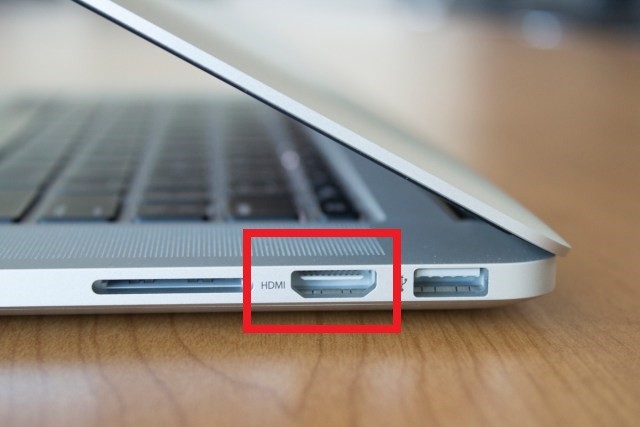
Setari suplimentare pentru afisarea continutul din laptop pe TV prin HDMI:
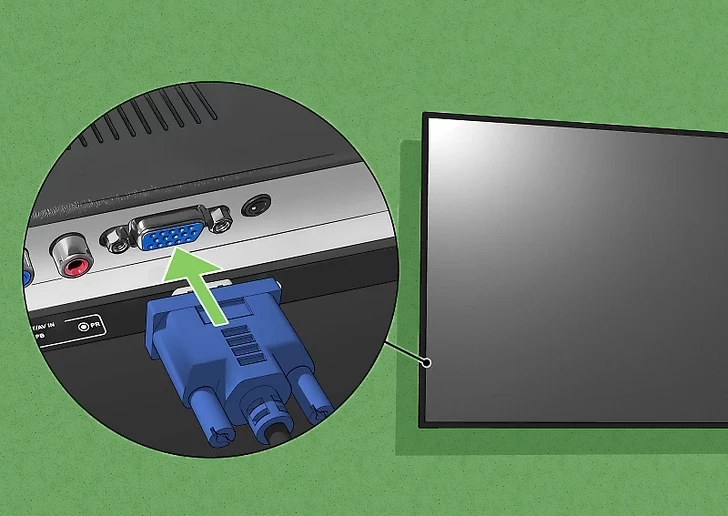
sursa: wikihow
Conectarea laptopului la televizor prin cablu VGA este foarte asemănătoare cu conectarea prin cablu HDMI, însă există câteva diferențe esențiale. Una dintre acestea este că sunetul nu va fi transmis prin cablul VGA, ci va rămâne pe laptop. Pentru a te bucura de sunet pe televizor, va trebui să folosești un cablu audio separat sau să redai sunetul printr-un sistem de boxe extern sau prin boxele televizorului. Urmează pașii de mai jos pentru conectare laptop la tv prin cablu VGA.
Metoda de conectare laptop la TV prin cablu VGA – 3 pasi simpli!
Setari suplimentare pentru afisarea continutul din laptop pe TV prin VGA:

In mod strict vorbind, o conexiune USB-USB de la un laptop la un televizor nu ar trebui sa functioneze. Cu toate acestea, exista mai multe companii care au dezvoltat adaptoare care va vor converti portul USB la o iesire HDMI. Singura smecherie aici este ca aveti nevoie de software suplimentar pentru laptop pentru a transforma portul USB intr-un port de iesire video, asa ca va sugeram sa verificati daca adaptorul USB – HDMI pe care doriti este compatibil cu laptopul dvs. inainte de a va cumpara unul.
Daca adaptorul este compatibil, setarea acestei metode este simpla. Mai intai trebuie sa instalati software-ul / driver-ul adaptorului, apoi trebuie doar sa rulati software-ul si sa conectati laptop-ului la televizor.
Pentru a va conecta laptopul la televizor, va trebui sa aruncati o privire la porturile care sunt disponibile atat pe laptop, cat si pe televizor. Cea mai usoara cale de a conecta cele doua este printr-un cablu HDMI. Cu exceptia cazului in care laptopul dvs. este intr-adevar vechi, acesta ar trebui sa aiba o iesire HDMI. Practic, toate televizoarele realizate in ultimii sase ani au porturi HDMI. (Am subliniat portul HDMI in rosu de mai jos.) O alta modalitate de a conecta un laptop la televizor este printr-un cablu VGA si un cablu audio de 3,5 mm (care se conecteaza la portul castilor laptopului) – cate un cablu pentru video si sunet. Utilizati aceasta metoda numai daca unul sau ambele dispozitive nu au un port HDMI. Portul VGA este etichetat ca PC IN pe imaginea de mai jos. Daca laptopul dvs. nu are iesire video, puteti conecta laptopul la televizor printr-un adaptor care se conecteaza la portul USB al laptopului si ofera o iesire VGA.
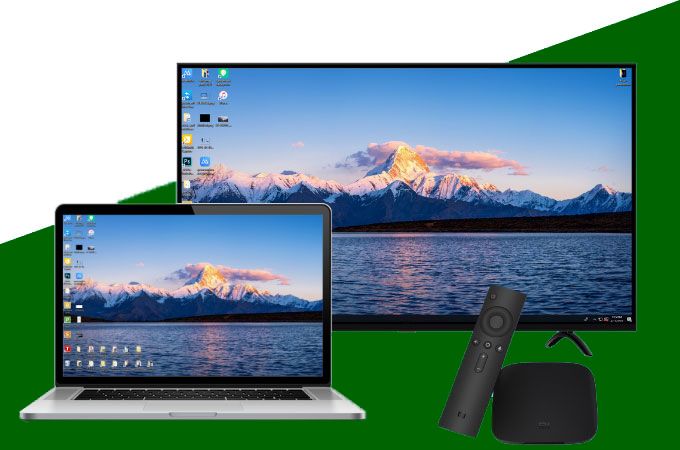
Dacă nu poți sau nu dorești să ai un cablu între laptop și televizor, o altă opțiune este să le conectezi wireless. Există mai multe metode de conectare laptop la TV prin WI-FI, în funcție de capacitățile laptopului tău. Să explorăm cele mai comune opțiuni pentru a realiza această conexiune.
Intel Wireless Display (WiDi)
Cum să conectezi prin WiDi:
Conectare laptop la TV prin WIFI folosind Sistemele wireless HDMI
Exemple de sisteme wireless HDMI:
O altă metoda de conectare a laptopului la televizor este utilizarea unui dispozitiv de streaming media dedicat. Aceste dispozitive se conectează la televizor și permit streamingul conținutului de pe laptop prin rețeaua WiFi.
Dispozitive populare de streaming laptop la TV:

Conectarea laptopului la televizor folosind Google Chromecast este o metodă simpla si ofera calitate atunci cand vrei sa vizualizezi continut multimedia pe un ecran mai mare.
Această conexiune nu este deloc complicată și îți permite să transmiți videoclipuri, prezentări sau să îți extinzi desktopul wireless, fără bătăi de cap.
Google Chromecast este un dispozitiv de streaming media produs de Google, care se conectează la portul HDMI al televizorului. Acesta îți permite să redai conținut de pe laptop, smartphone sau tabletă direct pe televizor, folosind rețeaua WiFi. Chromecast este disponibil în diverse modele, iar prețul său variază între 150 și 300 de lei, în funcție de versiunea și funcționalitățile oferite.
Pasi de conectare laptop la TV prin Google Chromecast